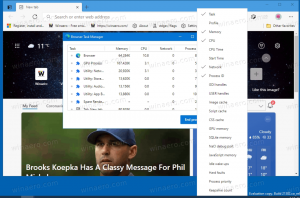როგორ გავუშვათ Startup Repair ხელით Windows 10-ში
Windows-ის თანამედროვე ვერსიებს აქვთ სასარგებლო ფუნქცია ე.წ Გაშვების რემონტი. მისი გაშვების დროს, Windows 10 აწარმოებს ავტომატურ შეკეთებას, რომელიც ცდილობს მოაგვაროს ჩატვირთვასთან დაკავშირებული პრობლემები, თუ ის ვერ ჩაიტვირთება რამდენჯერმე. თუმცა, თუ გსურთ გაუშვათ Startup Repair ხელით, რათა შეამოწმოთ თქვენი კომპიუტერის პრობლემები ჩატვირთვისას, აი, როგორ შეიძლება ამის გაკეთება.
მიუხედავად იმისა, რომ ზოგჯერ Startup Repair-ს შეუძლია მოგცეთ ისეთი საკითხები, როგორიცაა ჩატვირთვის მარყუჟი, ეს არის სასარგებლო ფუნქცია საშუალო მომხმარებლისთვის. ის არ საჭიროებს განსაკუთრებულ უნარებს და ყველაფერს თავისით აკეთებს. თუ მისი ხელით დაწყება გჭირდებათ, მიჰყევით ამ ნაბიჯებს.
- გადატვირთეთ თქვენი Windows 10 კომპიუტერი Advanced Startup-ის პარამეტრებში. ამის გაკეთება შეგიძლიათ სწრაფად ამ გაკვეთილის შემდეგ: სწრაფად ჩატვირთეთ Windows 10 Advanced Startup Options-ში.
- გადატვირთვის შემდეგ ნახავთ შემდეგ ეკრანს:
დააწკაპუნეთ "პრობლემების მოგვარება" ამ ეკრანზე. - პრობლემების მოგვარებაში დააწკაპუნეთ გაფართოებულ ოფციებზე:
- გაფართოებულ ოფციებში ნახავთ Startup სარემონტო პუნქტს:
Ის არის. როგორც კი დააწკაპუნებთ Startup სარემონტო პუნქტზე, თქვენი კომპიუტერი გადაიტვირთება: